
DIYBookScanner(ソフトウェア編1)
ソフトウェア編ではシステム周りの設定を行います。
本記事ではラズベリーパイのセットアップとキャプチャソフトのインストールを行います。
DIYBookScanner本体にラズパイを取り付けるとmicroSDカードの抜き挿しが難しくなるため、先に済ませておきます。
既にラズベリーパイ5をお持ちの方でもDIYBookScanner用に新しくSDカードを準備することをお勧めします。
準備するもの
ラズベリーパイ5とカメラモジュールV3、周辺機器(microSDカード、モニタ、HDMIケーブル、電源ケーブル、マウス、キーボードなど)を必要に応じてご準備ください。
初めてラズベリーパイを触られる方は個別に購入するのではなく、スターターキットやコンプリートキットをお勧めします。
電子部品はSwitchScienceから注文しました。
$$
\begin{array}{|l|r|r|r|} \hline
\text{商品名} & \text{参考価格} & \text{個数} & \text{小計} \\ \hline
\text{Raspberry Pi カメラモジュール V3} & 5412 & 2 & 10824 \\ \hline
\text{Raspberry Pi 5 FPCカメラケーブル(500mm)} & 539 & 2 & 1078 \\ \hline
\text{Raspberry Pi用カメラモジュールケース(白)} & 902 & 2 & 1804 \\ \hline
\text{Raspberry Pi 5 / 8GB} & 15290 & 1 & 15290 \\ \hline
\text{合計} & & & 28996 \\ \hline
\end{array}
$$
ラズベリーパイのセットアップ
ラズベリーパイOSのインストールと日本語化を行います。
SDカードの書き込みが出来るPCと新しいSDカードをご準備ください。
SDカードは余りもので構いませんが、あまりに読み書き速度が遅いものはやめたほうがよいです。
キット製品などでOS書き込み済み場合、この章は飛ばしていただいて問題ありません。

ラズパイOSの書き込み
お持ちのパソコンにRaspberry Pi Imagerをインストールします。
下記サイトからご自身のOSにあったものをダウンロードして実行してください。
https://www.raspberrypi.com/software/
パソコンにmicroSDカードを挿入して、ラズパイ5用の64bitOSを書き込みます。
初回起動
ラズパイにマイクロSDカードを挿入し、キーボード、マウス、モニタなど周辺機器を接続したのち、電源を入れます。
カメラモジュールは後で接続するので今の時点ではなくても構いません。
初回設定は以下に注意してください。
地域は日本を選択
ユーザ名、パスワードをpiにすると警告が出るが気にしない
Chromiumは日本語入力ができないのでデフォルトブラウザにしない
リモートデスクトップはレスポンスが悪すぎるため設定なし

日本語化
日本語入力ツールのMozcをインストールします。
ターミナルを立ち上げて下記のコマンドを入力してください。
$ sudo apt-get update
$ sudo apt-get -y install fcitx5 fcitx5-mozc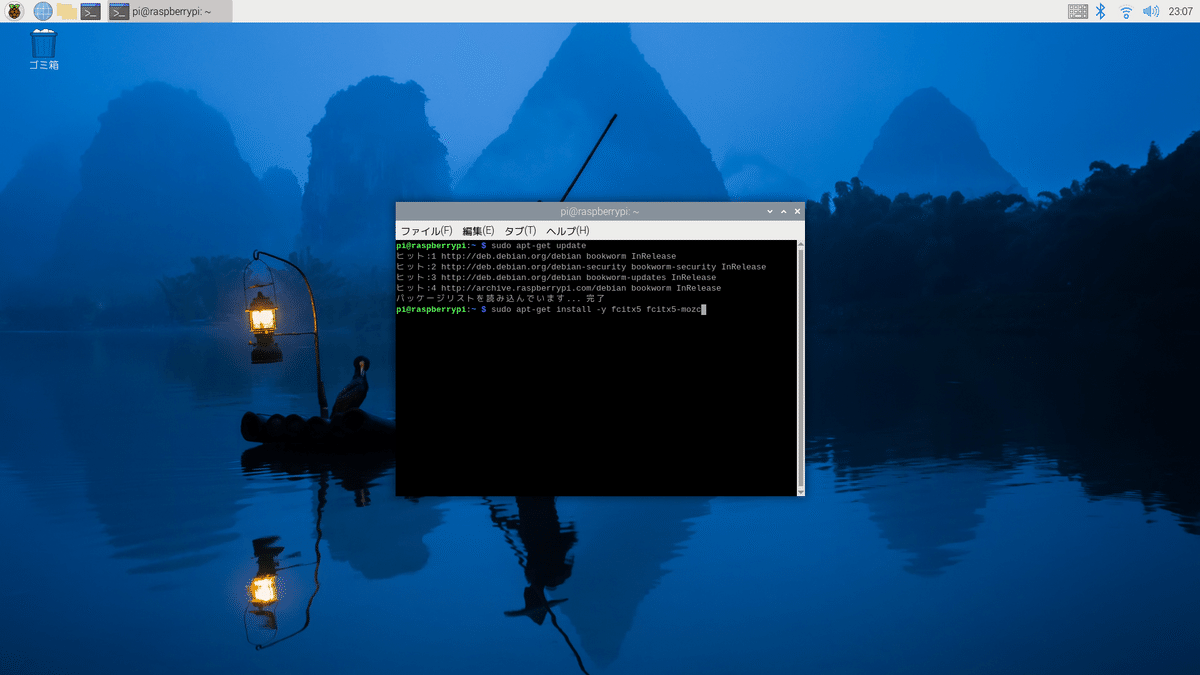
Mozcのインストールが終わったら再起動します。

適当なアプリで日本語入力ができるか確認します。
問題なければ一旦、シャットダウンしておきます。
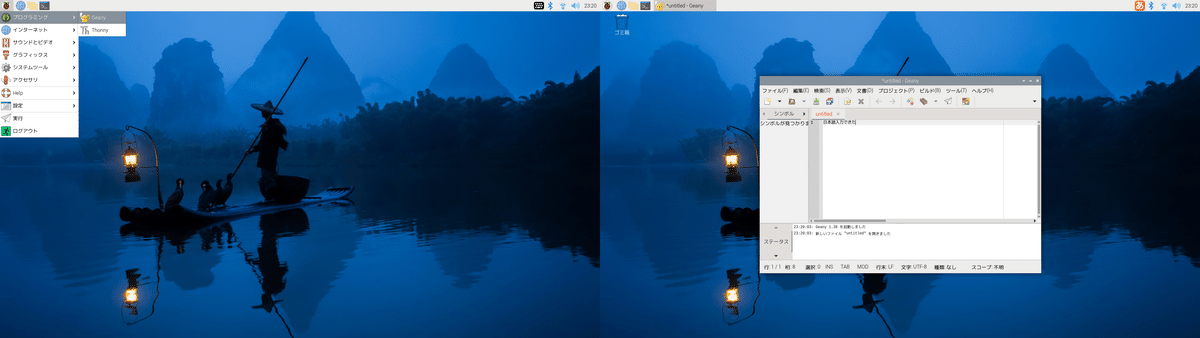
カメラモジュールの動作確認
ラズベリーパイ本体にカメラを接続して動作確認を行います。
カメラモジュールに付属しているケーブルはラズベリーパイ5と互換性がないので取り替えます。
付属ケーブルを外して、FPCカメラケーブルの幅が広い方を取り付けます。

カメラケースにねじ止めします。
カバーが非常に固いので着脱する時にカメラモジュールを壊さないように注意しましょう。

ラズベリーパイ5の2つのMIPIコネクタに接続します。
同様にピンを挙げてケーブルを挿し込み、ピンを戻します。
ケーブルの裏表に注意しましょう。

下記のコマンドを入力してプレビュー画面が表示されるか確認してください。
$ libcamera-hello --camera 0 -t 0
$ libcamera-hello --camera 1 -t 0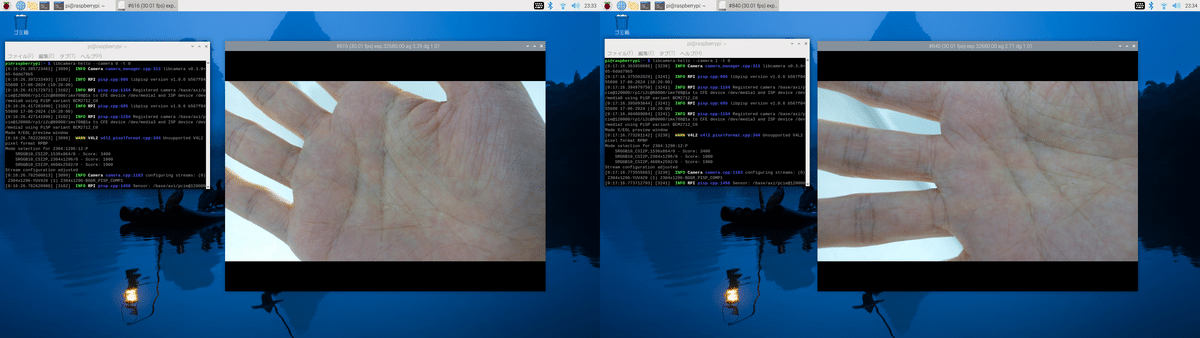
キャプチャソフトのインストール
キャプチャソフト(SimpleBookCapture)をダウンロードします。
下記の2つのファイルをダウンロードしてください。
ターミナルを開いて、ダウンロードしたフォルダへ移動します。
以下のコマンドを入力して、SimpleBookCaptureのインストールと起動を行います。
右端の写真のようにキャプチャアプリが起動できれば問題ありません。
$ sh installer.sh
$ sh launcher.sh
以上でラズベリーパイの設定は完了です。
ハードウェア編4でDIYBookScanner本体に組み付けるので、カメラモジュールや周辺機器は外しておきましょう。
